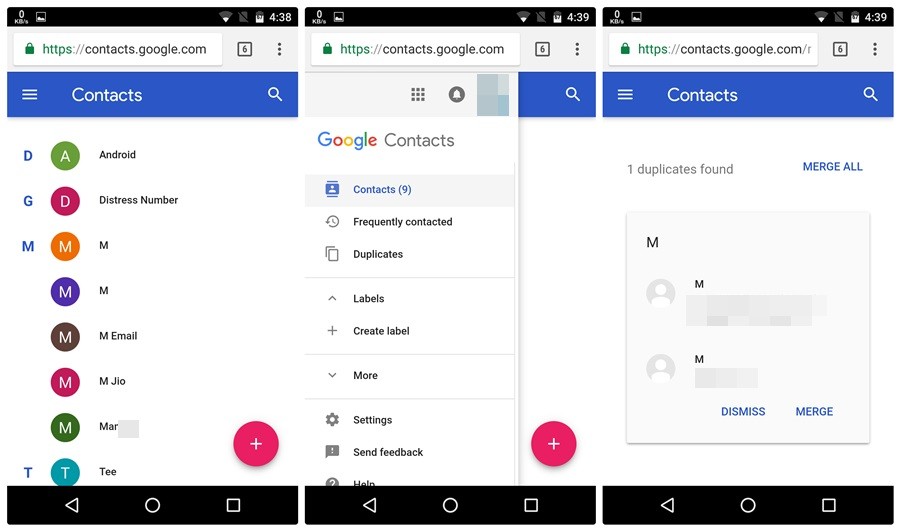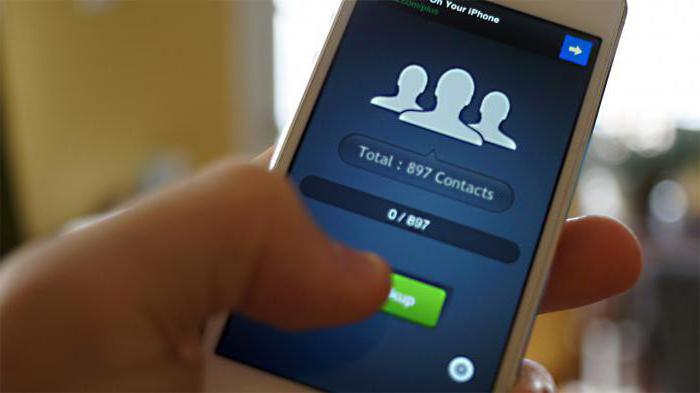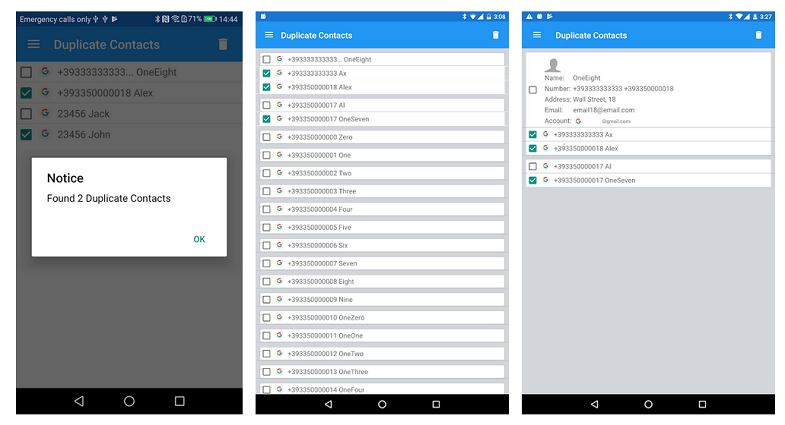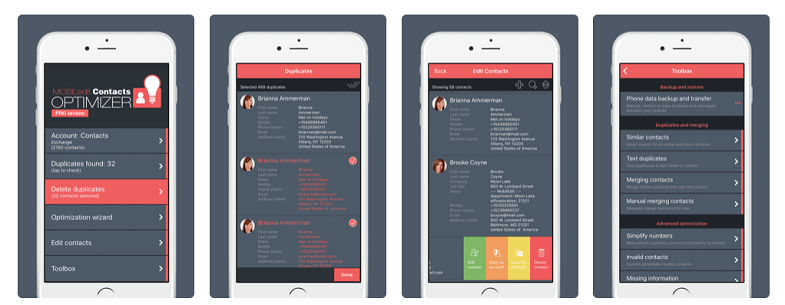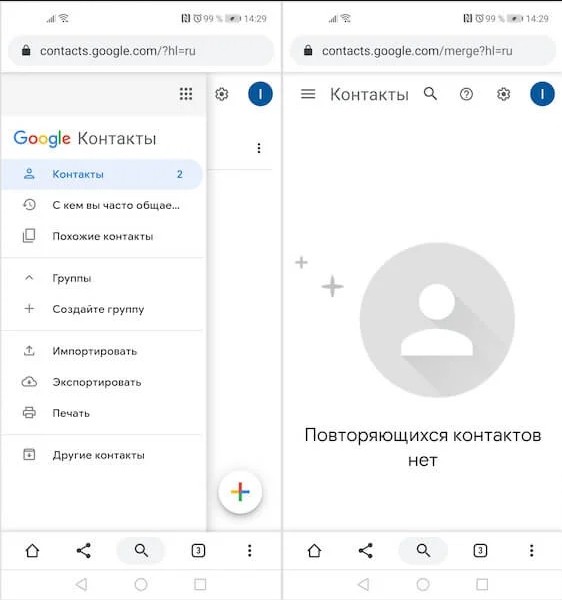- Как объединить или удалить повторяющиеся контакты на Android
- Первый способ: использование контактов Google
- Второй способ: использование стороннего приложения
- Как объединить контакты в Андроид с помощью 3 методов?
- Из-за чего происходит дубляж номеров?
- Системный метод объединения
- Применяем Google аккаунт
- Как объединить контакты в Андроид с помощью сторонних приложений?
- Какие возможны проблемы и как их устранить?
- Как объединить повторяющиеся контакты на телефоне Андроид
- Почему контакты дублируется
- Как легко объединить повторяющиеся контакты на Android
- Стандартными способами
- Стороннее ПО
- Проблемы и способы их решения
Как объединить или удалить повторяющиеся контакты на Android
Какой смартфон без контактов? Или вообще любой телефон без контактов? Много раз мы бессознательно добавляем повторяющиеся контакты в наш список контактов. Под дублированием мы подразумеваем, что у них либо одно и то же имя, но другой номер (что нормально, но сбивает с толку), в других случаях у нас один и тот же контактный номер, но разные имена.
Если ваш список контактов полон таких повторяющихся номеров, и вы пытаетесь разобраться в этом, что ж, мы здесь, чтобы помочь вам. Есть два способа объединить или удалить повторяющиеся контакты в Android. Один из них предполагает использование контактов Google, а для второго метода вам придется загрузить стороннее приложение из Play Store.
Также прочтите: Советы и хитрости Google Assistant.
Первый способ: использование контактов Google
Если вы используете контакты Google, то есть синхронизируете свои контакты с Google, вы можете использовать встроенный метод контактов Google для объединения ваших контактов. Да, контакты Google предоставляют вам очень простой способ объединить контакты.
Однако этот метод работает только в том случае, если есть два повторяющихся контакта с одинаковым именем и номером. Если у вас есть два контакта с разными именами, но с одинаковым номером, или с одним и тем же именем, но с другим номером, контакты Google не будут рассматривать их как дубликаты.
Проверьте: крутые скрытые функции вашего Android-устройства
Если вы хотите объединить контакты с одинаковым именем и номером с помощью Google Контакты, вот как это сделать:
- Открыть contacts.google.com в Chrome (или любом другом браузере) на вашем устройстве Android.
- Коснитесь трех горизонтальных линий присутствует в верхнем левом углу, чтобы открыть панель навигации.
- Выбрать дубликаты из меню.
- Google автоматически покажет все повторяющиеся контакты в виде чистой карты. Если есть несколько повторяющихся контактов, выберите «Объединить все» присутствует в правом углу, если вы хотите объединить их все за один раз. Однако, если вы хотите объединить только определенные контакты, коснитесь Объединить под конкретной картой.
Это все, что вам нужно сделать, чтобы объединить повторяющиеся контакты. Если синхронизация контактов включена на всех ваших устройствах, вы сразу увидите результат.
Проверьте: Лучшие предустановленные виджеты Android, о которых вы должны знать
Второй способ: использование стороннего приложения
В магазине Google Play есть много приложений, которые позволяют объединять повторяющиеся контакты, однако у некоторых из них нет хорошего пользовательского интерфейса, в то время как другие работают только как слияние контактов Google.
Но но НО. Мы нашли действительно классное приложение в Play Store, которое не только имеет отличный интуитивно понятный макет, но и предоставляет три различных способа сортировки и объединения ваших повторяющихся контактов. Это включает повторяющиеся контакты, повторяющиеся номера телефонов и повторяющиеся электронные письма.
Проверьте: Как сканировать документы с помощью телефона Android и хранить их в Интернете для легкого доступа.
Приложение, известное как «Простое слияние»(Ссылка для скачивания ниже) оправдывает свое название, так как приложение очень простое в использовании и управлении. Кроме того, приложение имеет и другие функции, такие как отображение контактов без имени, номера телефона и даже неиспользуемых контактов. Кроме того, приложение также создает локальную резервную копию перед объединением контактов.
Чтобы объединить контакты, у которых есть тот же номер, но другое имя, Следуйте шагам:
- Загрузите и установите приложение Simple Merge из Play Store.
- Откройте приложение Simple Merge. Он покажет вам общее количество повторяющихся контактов помимо каждой категории; Повторяющиеся контакты, повторяющиеся телефоны и повторяющиеся электронные письма. Нажмите «Дублировать телефоны».
- На следующем экране вам будут представлены все повторяющиеся контакты. Коснитесь карточки контакта, которую вы хотите объединить, и коснитесь «Объединить» на следующем экране. Если вы хотите объединить все дубликаты, нажмите «Объединить все дубликаты» под «Объединить».
- Войдите в свою учетную запись Gmail, чтобы синхронизировать контакты.
Точно так же, чтобы объединить контакты с тем же именем, но с другим номером, нажмите «Дублировать контакты» и объедините контакты.
Что вы думаете об этом? Вы знаете какой-нибудь альтернативный метод? Дайте нам знать в комментариях ниже.
Источник
Как объединить контакты в Андроид с помощью 3 методов?
Добрый день, друзья. Когда абоненты заносят в контакты телефона номера, часть из них загадочным образом дублируются. Поэтому, пролистывая телефонную книгу, мы видим, что номер определённого человека повторяется 2, или даже 3 раза. Чем больше будет номеров клонов, тем труднее станет искать нужный нам номер. Отсюда, важно выяснить, как объединить контакты в Андроид, и удалить клоны номеров?
Из-за чего происходит дубляж номеров?
Давайте разберёмся, почему в телефонной книге дублируются номера телефонов, если вы их записываете один раз? Конкретную причину назвать нельзя, я могу рассказать о четырёх причинах, из-за чего появляются клоны номеров:
- Вы записали один номер несколько раз, дав ему различные имена;
- Номер вписан как в память вашего мобильного гаджета, так и на СИМ карту (частое явление);
- Пользователь применяет один номер как в мессенджере Вибер, так и Ватсап;
- Произошел сбой в синхронизации.
Невзирая на то, что я привел 4 метода появления клона номеров, убрать дубляж можно с помощью одного метода. Разумеется, 100% гарантию дать в этом случае нельзя, даже если пользователь выполнит все шаги данной инструкции. Но, скорее всего, дубликаты после исправления исчезнут.
Системный метод объединения
Я думаю, вы понимаете, что для объединения номеров нужно провести правильную синхронизацию. Провести её есть возможность как с использованием средств системы, так и применив сторонние приложения. Какой из данных методов лучше, зависит от модели смартфона. Поэтому, лучше проделать данные шаги поэтапно.
Как мы выяснили, клоны появляются в связи с ошибкой синхронизации, так как каждый мобильный девайс проводит объединение каждого абонента, записанного под одним номером. Если же объединение не случилось, то объединить номера можно системным методом:
- Входим в «Контакты» вашего гаджета;
- Кликнем по настройкам (3 горизонтальные линии) и в ниспадающем меню также выбираем «Настройки»;
- В появившемся окне выбираем вкладку «Объединение дубликатов»;
- Снимаем галочки с тех контактов, которые объединять не нужно;
- Нажимаем на ярлык «Объединить».
Не забываем, что данный шаблон на разных устройствах и системах может отличаться, поэтому ищем подобные команды. Если же в вашей системе вы не смогли их найти, тогда стоит применить нижние способы объединения дубликатов.
- Входим в «Настройки» телефона;
- Выбираем вкладку «Системные приложения» (Приложения);
- В открывшемся окошке выбираем вкладку «Контакты» (Вызовы);
- В следующем окне выбираем «Управление контактами»;
- Затем нужно выбрать команду «Объединение дубликатов»;
- Убираем галочки с ненужных контактов, и нажимаем «Объединить».
Данная команда функционирует по-разному. Через один телефон вы сможете объединить номера, которые находятся в контактах и мессенджерах. Через другой смартфон вы сможете объединить номера, которым вы дали различные номера, в один номер.
Применяем Google аккаунт
- Также, можно войти в Google аккаунт;
- Выбрать «Настройки»;
- Перейти по вкладке «Объединить дубликаты» и провести объединение.
Если на вашем телефоне вышеуказанные шаги не позволяет выполнить система или программная оболочка, то, в этом случае, нужно применить сторонний софт.
Если вы не смогли провести объединение верхними методами, в этом случае применим сторонние приложения, так как не в каждой системе и телефоне в целом присутствует функция «Объединения контактов». Поэтому, применим одну из сторонних программ, цель которой и является объединение клонов звонков.
Как объединить контакты в Андроид с помощью сторонних приложений?
Итак, для этой функции я рекомендую следующие приложения:
- Duplicate Contacts;
- Contacts Optimizer;
- Contact Remover.
Поиск клонов номеров в этих приложения проходит практически по тем же шагам, которые я привел в верхнем варианте. Давайте рассмотрим устранение клонов на примере программы Duplicate Contacts:
- Запускаем программу и соглашаемся на её условия;
- Кликнем по кнопочке «Сканировать»;
- После анализа, убираем галочки с тех номеров, которые не нужно объединять;
- Подтверждаем те изменения, которые мы провели.
Чтобы подтвердить изменения, перезагружаем телефон. После этого, вы сразу увидите, что список с номерами уменьшился. Задача выполнена. В других двух программах шаги устранения дубликатов похожи на Duplicate Contacts.
Какие возможны проблемы и как их устранить?
Вполне возможно, что проблема появится вновь после того, как вы её устраните. Скорее всего, это произойдёт из-за неправильной синхронизации. В этом случае можно поступать так:
- Входим в настройки смартфона;
- Выбираем «Аккаунты и синхронизация» (Синхронизация);
- Прокручиваем страницу вниз до раздела «Google Синхронизировать» и переходим по вкладке;
- Выбираем нужный аккаунт и переходим по нему;
- Прокручиваем страницу вниз до вкладки «Контакты» и убираем галочку.
После этого, лишние контакты у вас больше не должны появляться. Как вы заметили, для этого мы выполнили обратное действие, и отключили синхронизацию. Если же и после этого клоны номеров остались, то вам придётся по очереди удалять ручным методом каждый появившийся клон. Способ нудный, но в этом случае необходимый. Успехов!
Источник
Как объединить повторяющиеся контакты на телефоне Андроид
Ни для кого не секрет, что смартфон является основным средством связи. Мы заносим в телефонную книгу большое количество контактов, многие из которых по непонятным причинам дублируются. Так, в списке сохраненных абонентов вы можете увидеть номер одного и того же человека два, а то и три раза. В подобной ситуации затрудняется поиск данных нужного человека, а потому важно разобраться, как объединить контакты в операционной системе Андроид.
Почему контакты дублируется
Первым делом попробуем разобраться, почему один и тот же номер по несколько раз встречается в списке сохраненных абонентов.
Одной причины здесь нет, и мы можем выделить сразу четыре фактора, которые проявляют себя с разной частой:
- один и тот же номер записан под разными именами;
- абонент сохранен как в памяти телефона, так и в памяти SIM-карты;
- тот же номер используется в мессенджерах вроде Viber и WhatsApp;
- ошибка синхронизации.
Несмотря на то, что выделяется сразу несколько причин возникновения проблемы, устранить неполадки можно при помощи единого способа. Да, никто не может вам гарантировать решение проблемы на 100 % даже в случае соблюдения всех требований инструкции. Однако следование рекомендациям дает огромный задел на исправление текущей ситуации.
Как легко объединить повторяющиеся контакты на Android
Очевидно, что решить проблему можно только правильной синхронизацией номеров. Осуществить это удается как встроенными средствами смартфона, так и при помощи стороннего программного обеспечения. Какой способ выбрать – ваше решение, однако мы рекомендуем рассмотреть сразу все варианты, действуя поочередно.
Стандартными способами
Как уже было сказано ранее, номера телефонов дублируются из-за проблем с синхронизацией. Ведь любой современный смартфон по умолчанию объединяет всех абонентов, записанных под одним и тем же номером. Если этого не произошло, вы можете связать контакты следующим образом:
- Запустите приложение «Контакты».
- Откройте контекстное меню, представляющее собой дополнительные настройки.
- Выберите опцию «Объединить контакты».
- Активируйте ее.
Учтите, что названия пунктов меню могут отличаться в зависимости от марки и конкретной модели устройства. Поэтому выполняйте рекомендации с должной внимательностью, анализируя все доступные пункты меню.
Еще один момент – объединение контактов всегда работает по-разному. Один смартфон может лишь объединить номера, используемые в телефонной книге и мессенджерах, а другой способен связать даже абонентов, записанных под разными именами.
Стороннее ПО
Вы можете выполнить объединение не только через стандартную звонилку, но и при помощи альтернативного приложения для совершения звонков. В данном случае будет отличаться только название пунктов меню. Также важно отметить, что далеко не во всех звонилках есть функция устранения дубликатов.
Еще один способ – использование приложений, направленных исключительно на объединение контактов. Это не звонилка в классическом понимании слова, а узкоспециализированный софт. Мы можем рекомендовать следующие программы:
- Duplicate Contacts;
- Contacts Optimizer;
- Contact Remover.
Приложения работают по схожему принципу, поэтому предлагаем рассмотреть инструкцию по устранению дубликатов на примере Duplicate Contacts:
- Запустите приложение и примите пользовательское соглашение.
- Начните сканирование.
- По окончании проверки снимите отметки с необходимых номеров.
- Подтвердите изменения в телефонной книге.
Для подтверждения изменений вам не придется перезагружать смартфон. Владелец устройства сразу же заметит разницу, так как в списке контактов будет заметно меньше абонентов.
Проблемы и способы их решения
Увы, нередко проблема повторяется даже после выполнения всех рекомендаций. Это очередная ошибка синхронизации, которую на сей раз предлагается решить иначе:
- Откройте настройки телефона.
- Перейдите в раздел «Синхронизация».
- Выберите учетную запись (например, Google-аккаунт).
- Откройте настройки синхронизации для этого профиля.
- Снимите галочку с пункта «Контакты».
Как видите, в данном случае дубликаты устраняются путем отключения синхронизации, чтобы для телефонной книги и Google Contacts номера не повторялись. Если же ваша проблема заключается в том, что после выполнения операции повторы остаются на прежнем месте, то единственным способом выхода из ситуации становится ручное удаление дубликатов.
То есть через стандартную звонилку вам потребуется поочередно открыть визитку каждого абонента, удаляя повторяющиеся карточки. Да, способ далеко не самый оптимальный, но стопроцентный.
Источник